Kui saate vea, lisage oma kasutajanimi ajutise kausta turbe
- Viga 1723 on Windowsi installiviga, mis ilmub programmi installimise või desinstallimise ajal.
- Viga võivad põhjustada rikutud süsteemifailid ja ajutised kaustaload.
- Lisage oma kasutajanimi ajutise kausta turvalisusele või tehke DISM/SFC skannimine.
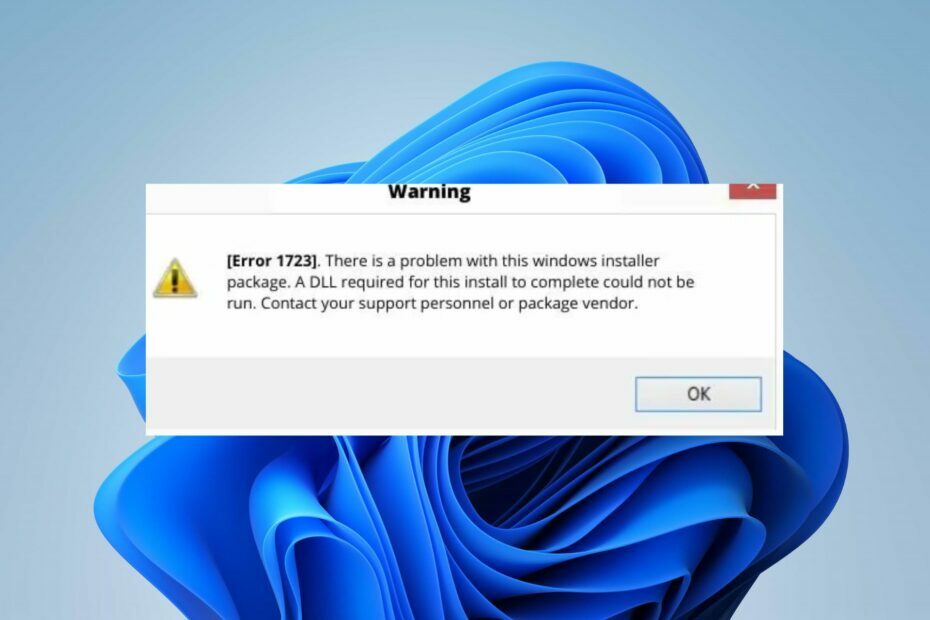
XINSTALLIMINE Klõpsates ALLALAADIMISE FAILIL
- Laadige alla ja installige Fortect arvutis.
- Käivitage tööriist ja Alustage skannimist
- Paremklõpsake Remontja parandage see mõne minuti jooksul.
- 0 lugejad on Fortecti juba sel kuul alla laadinud
Hiljuti kaebasid paljud Windowsi kasutajad oma arvutisse programmide installimisel, desinstallimisel või värskendamisel tõrkeid 1723. Veaga kaasneb selle installi lõpuleviimiseks vajalik DLL-i teade, et ei leita ja see võib lõppeda surmaga.
Selles juhendis käsitletakse aga lihtsaid samme selle lahendamiseks. Samuti saate vaadata meie artiklit selle parandamise kohta viga 1721 Windows Installeri probleem arvutis.
Mis põhjustab tõrke 1723?
Vea 1723 põhjuseks võivad olla paljud tegurid. Mõned tähelepanuväärsed on:
- Rikutud Microsofti süsteemifailid – Korrumpeerunud või ohustatud Windowsi installeri käivitamine arvutis mõjutab selle funktsionaalsust ja põhjustab Java installimisel või desinstallimisel vigu, näiteks 1723. Mõnikord võivad süsteemifailid, nagu DLL, EXE, sys-failid jne, olla rikutud.
- Ajutised kausta load – Temp-kaust on kataloog, mis sisaldab kõigi arvutisse installitud rakenduste ajutisi faile ja vahemällu salvestatud andmeid. Kui installeril pole kataloogile juurdepääsuks piisavaid õigusi, võib see kuvada Windows Installeri paketi tõrketeate.
- Aegunud Windows OS – Kui teie operatsioonisüsteem on aegunud, võite ilmneda ka tõrkeid, nagu tõrge 1723. See takistab arvutil praegust versiooni mõjutavate vigade parandamist, põhjustades installija ja muude komponentide talitlushäireid.
Erinevatel kasutajatel võib viga esineda erinevatel põhjustel, olenevalt asjaoludest. Sellest hoolimata on meie tehniline meeskond ette valmistanud põhitoimingud, mis aitavad teil vea parandada.
Kuidas saan viga 1723 parandada?
Enne täpsemate tõrkeotsingu sammude proovimist soovitame teil proovida järgmisi eelkontrolle.
- Tehke puhas alglaadimine – Puhas alglaadimine käivitab teie arvuti minimaalse draiverite ja programmidega, võimaldades teil kindlaks teha, kas kolmanda osapoole programm häirib Windowsi installiprogrammi.
- Värskendage Windowsi – Windowsi värskenduse käivitamine arvutis installib uusima värskenduse ja järgud vigade parandamiseks ja uute funktsioonide lisamiseks ühilduvusprobleemide lahendamiseks.
- Enne installimist keelake viirusetõrje – Installimisega seotud probleemide vältimiseks keelake viirusetõrje, et teie faile ei märgitaks pahatahtlikuks ega eemaldataks.
- Käivitage installifail administraatorina - Installijale administraatoriõiguste andmine suurendab eduka installimise võimalusi, alistades samal ajal vead, nagu 1723.
Kui te ikka ei saa veast mööda, järgige alltoodud samme.
1. Andke endale õigused Temp-kaustas Turvalisus
- Vajutage nuppu Windows + E võti avamiseks File Explorer.
- Liikuge järgmistesse kataloogidesse:
c:\kasutajad\"kasutajanimi"\AppData\Local - Paremklõpsake Temp ja valige Omadused rippmenüüst.
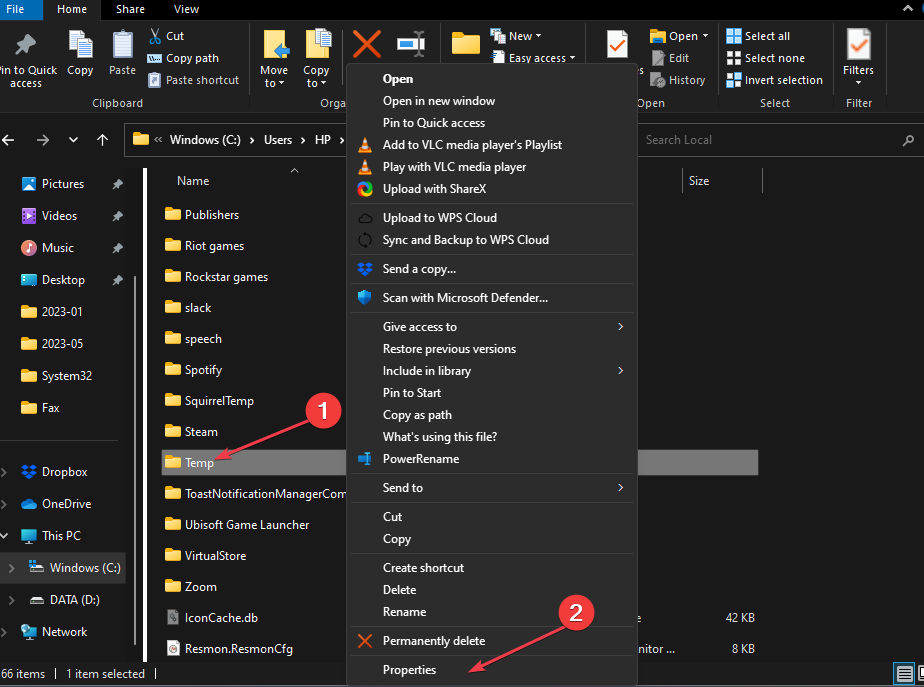
- Valige Turvalisus valikut ja klõpsake nuppu Muuda nuppu.
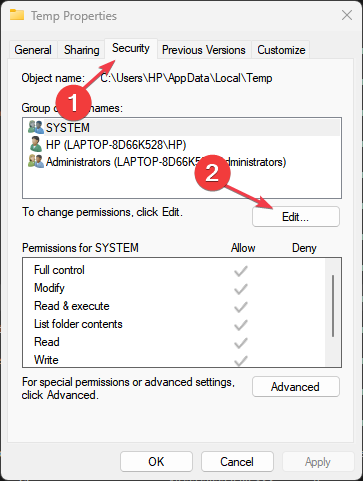
- Seejärel valige Lisama.
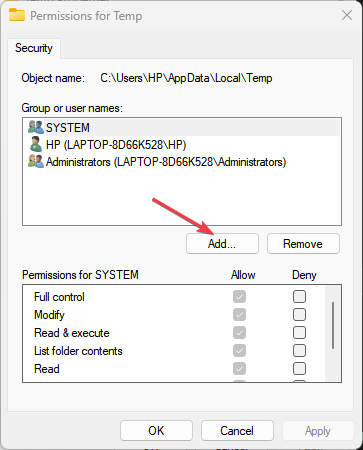
- Lisage kasutajanimi kasutate ja andke endale kõik õigused.
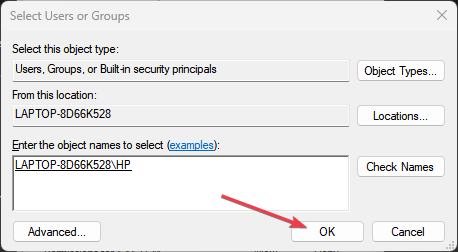
- Taaskäivitage arvuti, et kontrollida, kas tõrge püsib.
Enda lisamine turvaseadetesse annab teile täielikud juurdepääsuõigused ja lahendab ajutise kausta lubade probleemid.
2. Java desinstallimine ja uuesti installimine
- Vasakklõpsake Alusta nuppu ja klõpsake Seaded.
- Otsige üles Rakendused ja klõpsake edasi Installitud rakendused.
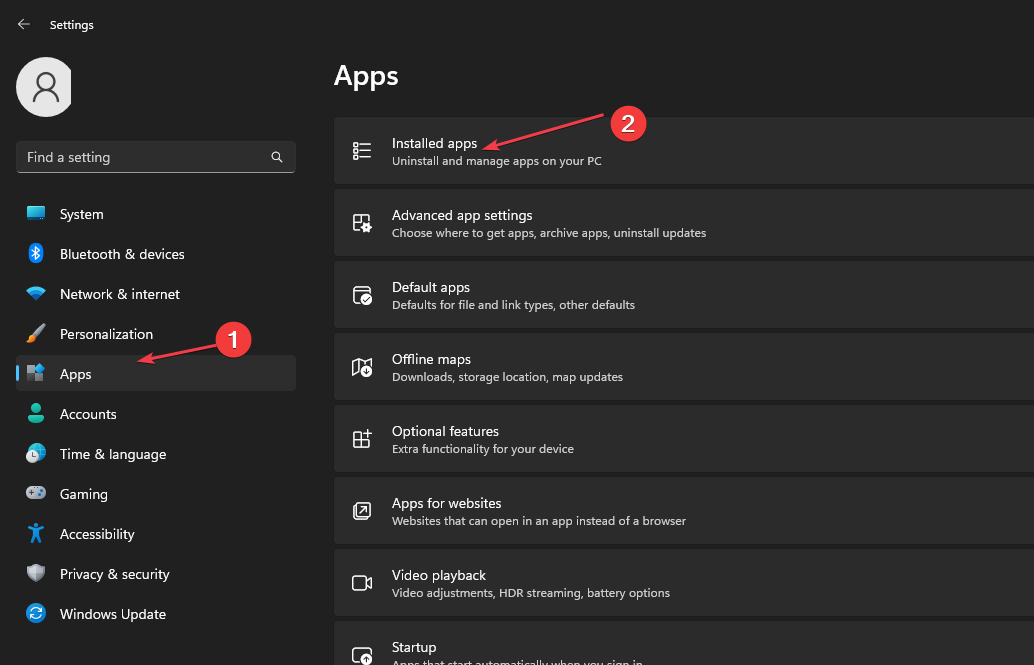
- Otsige üles Java valige rakenduste loendist selle kõrval olev suvandite nupp ja klõpsake nuppu Desinstallige.
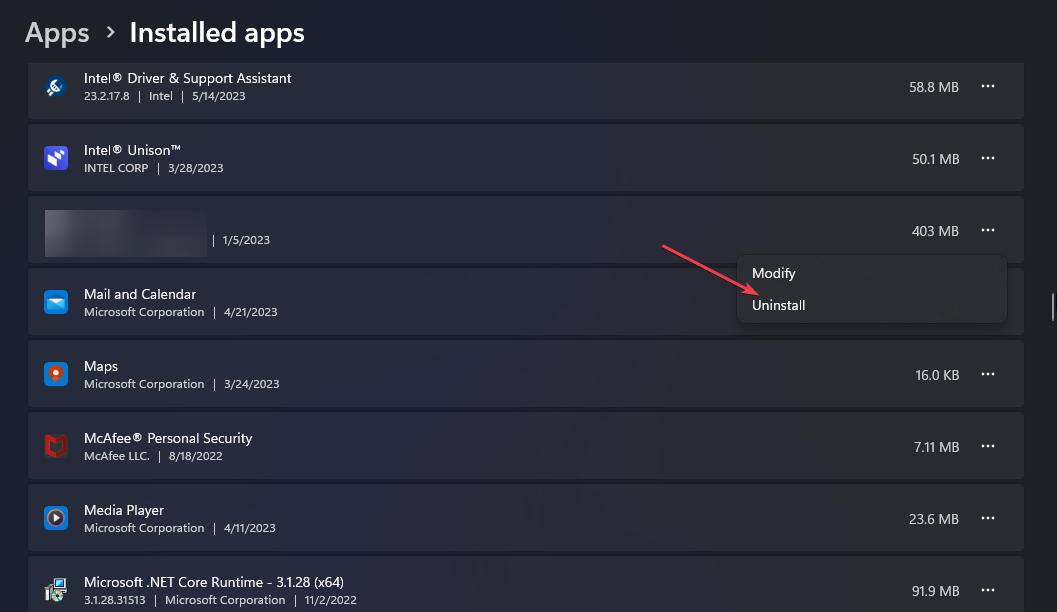
- Kinnitage valik, klõpsates nuppu Desinstallige nuppu uuesti ja järgige selle eemaldamiseks juhiseid.
- Seejärel laadige uuesti alla Java ja installige see võrguühenduseta installija abil.
Mõned kasutajad on väitnud, et neil tekkis Java desinstallimisel probleem. Seetõttu kaaluge allalaadimist Java desinstallimise tööriist kui teil tekivad sellised probleemid.
- Viga 0x8004def7: OneDrive’i sisselogimisprobleemi lahendamine
- 0x800f0906 DISM-i viga: kuidas seda parandada
3. Tehke DISM/SFC skannimine
- Vasakklõpsake Alusta nupp, tüüp CMDja klõpsake Käivitage administraatorina.
- Seejärel klõpsake Jah peal UAC kiire aken.
- Sisestage tühjale kohale järgmised käsud ja vajutage Sisenema pärast igat neist:
DISM.exe /Võrgus /Cleanup-image /ScanhealthDISM.exe /Võrgus /Cleanup-image /RestorehealthDISM.exe /online /cleanup-image /startcomponentcleanup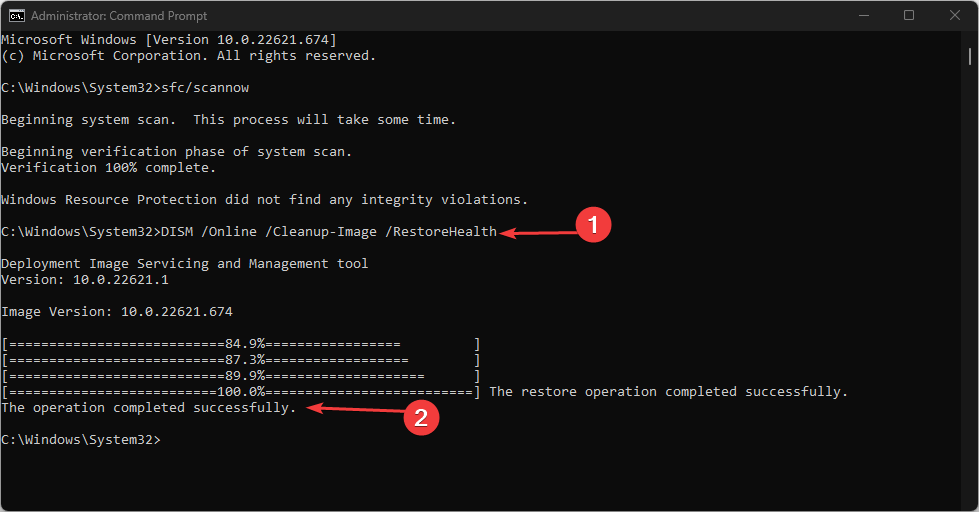
- Seejärel sisestage pärast seda järgmine käsk ja vajutage nuppu Sisenema:
sfc /scannow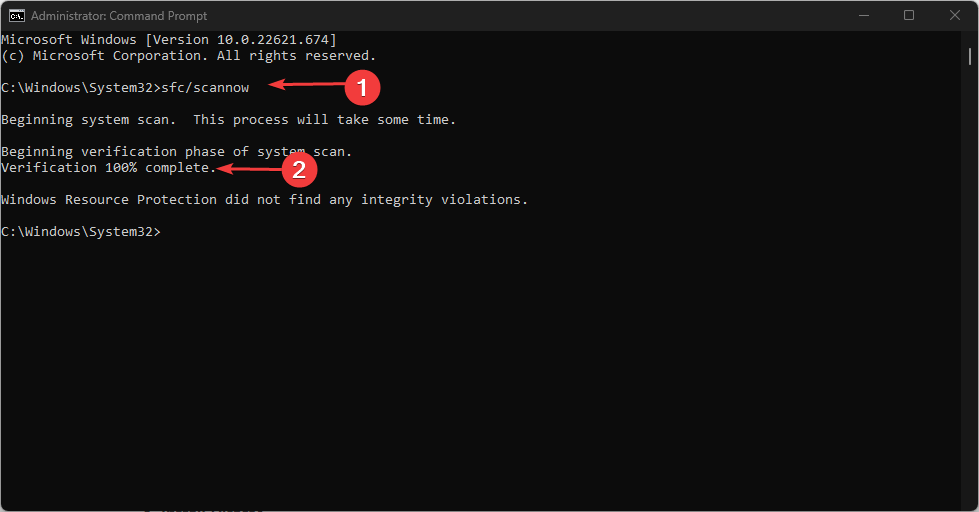
- Pärast protsessi sulgege käsuviip.
See protsess peaks tuvastama põhjuse ja tegema selle automaatselt ilma teid häirimata.
Kokkuvõttes võib teid huvitada meie artikkel selle kohta Windows Installeri paketi viga 1722 ja kuidas seda parandada.
Kui teil on lisaküsimusi või ettepanekuid, jätke need allpool olevasse kommentaaride jaotisse.
Kas teil on endiselt probleeme?
SPONSEERITUD
Kui ülaltoodud soovitused ei ole teie probleemi lahendanud, võib teie arvutis esineda tõsisemaid Windowsi probleeme. Soovitame valida kõik-ühes lahenduse nagu Fortect probleemide tõhusaks lahendamiseks. Pärast installimist klõpsake lihtsalt nuppu Vaata ja paranda nuppu ja seejärel vajutage Alusta remonti.
![Operatsioonisüsteem ei saa käitada% 1 [FIX]](/f/c762191b7d045ac84b4ca302abf11cbd.jpg?width=300&height=460)

